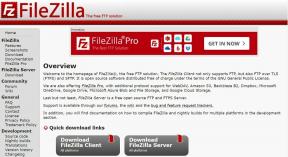Su configuración de seguridad actual no permite descargar este archivo [SOLUCIONADO]
Miscelánea / / November 28, 2021
Arreglar Su configuración de seguridad actual no permite que se descargue este archivo: La causa principal de este error parece ser la configuración de seguridad de Internet Explorer, que restringe a los usuarios a descargar archivos de Internet. Algunas funciones de seguridad están ahí para bloquear descargas maliciosas o descargas de sitios web que no son de confianza, pero los usuarios no pueden descargar archivos incluso de los sitios más confiables como Microsoft, Norton, etc.
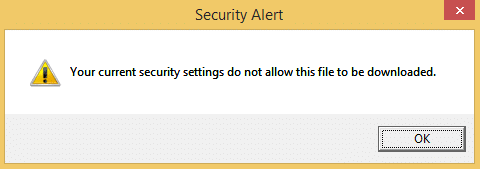
A veces, este error también se debe a un conflicto de software, por ejemplo, Windows Defender podría entrar en conflicto con sus antivirus de terceros, como Norton, y este problema bloqueará las descargas de Internet. Así que es muy necesario corregir este error y es por eso que vamos a hacerlo exactamente. Por lo tanto, sin perder el tiempo, siga los métodos de solución de problemas que se enumeran a continuación para corregir la configuración de seguridad, de modo que pueda volver a descargar archivos de Internet.
Contenido
- Su configuración de seguridad actual no permite descargar este archivo [SOLUCIONADO]
- Método 1: cambiar la configuración de seguridad de Internet Explorer
- Método 2: restablecer todas las zonas a sus valores predeterminados
- Método 3: deshabilite Windows Defender si tiene un antivirus de terceros
- Método 4: restablecer Internet Explorer
Su configuración de seguridad actual no permite descargar este archivo [SOLUCIONADO]
Asegurate que crear un punto de restauración por si acaso algo sale mal.
Método 1: cambiar la configuración de seguridad de Internet Explorer
1.Presione la tecla de Windows + R y luego escriba “inetcpl.cpl”(Sin comillas) y presione Enter.

2. Cambie a la pestaña Seguridad y haga clic en "Nivel personalizado' debajo Nivel de seguridad para esta zona.

3.Desplácese hacia abajo hasta encontrar Sección de descargasy configure todas las opciones de descarga en Activado.
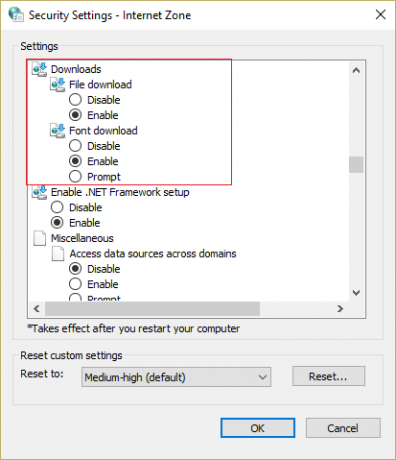
4. Haga clic en Aceptar y reinicie su PC para guardar los cambios.
Método 2: restablecer todas las zonas a sus valores predeterminados
1.Presione la tecla de Windows + R y luego escriba inetcpl.cpl y presione enter para abrir Propiedades de Internet.

2.Navegue hasta Pestaña de seguridad y haga clic en Restablece todas las zonas al nivel predeterminado.
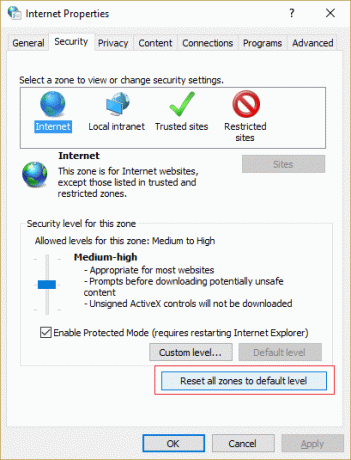
3.Haga clic en Aplicar seguido de Aceptar y luego reinicie su PC.
Método 3: deshabilite Windows Defender si tiene un antivirus de terceros
Nota: Al deshabilitar Windows Defender, asegúrese de instalar cualquier otro software antivirus. Si dejó su sistema sin protección antivirus, su computadora puede ser vulnerable a malware, incluidos virus, gusanos informáticos y caballos de Troya.
1.Presione la tecla de Windows + R y luego escriba “regedit”Y presione Enter para abrir el Editor del Registro.

2.Vaya a la siguiente clave de registro:
HKEY_LOCAL_MACHINE \ SOFTWARE \ Políticas \ Microsoft \ Windows Defender
3.En el panel de la ventana de la derecha, haga doble clic en DisableAntiSpyware y cambie su valor a 1.
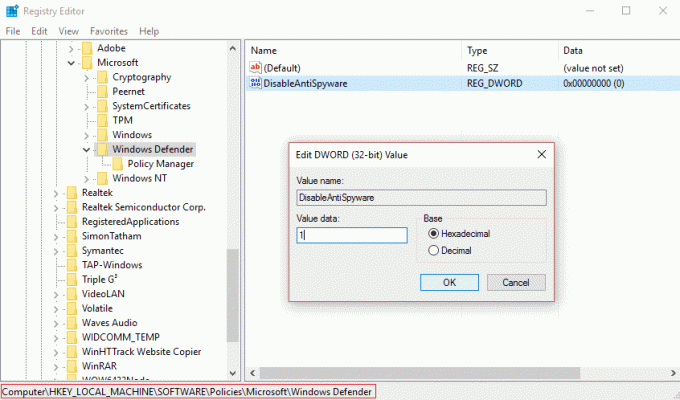
4.Si no hay una clave, entonces necesita crear una. Haga clic derecho en el área vacía en el panel de la ventana derecha y luego haga clic en Nuevo> DWORD (32 bits) valor, nómbralo DisableAntiSpyware y luego haga doble clic en él para cambiar su valor a 1.
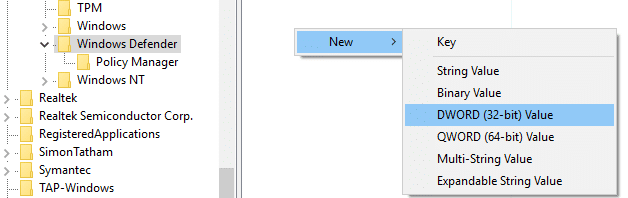
5. Reinicie su PC y esto debe solucionar el problema de forma permanente.
Método 4: restablecer Internet Explorer
1.Presione la tecla de Windows + R y luego escriba inetcpl.cpl y presione Entrar para abrir Propiedades de Internet.
2.Navegue hasta el Avanzado luego haga clic en Botón de reinicio en la parte inferior debajo Restablece la configuración de Internet Explorer.

3.En la siguiente ventana que aparece, asegúrese de seleccionar la opción "Eliminar la opción de configuración personal.“

Luego, haga clic en Restablecer y espere a que finalice el proceso.
5.Reinicie su PC para guardar los cambios y vuelva a intentar acceder a Internet Explorer.
Recomendado para ti:
- Solución No hay más puntos finales disponibles en el mapeador de puntos finales
- Arreglar El archivo es demasiado grande para el sistema de archivos de destino
- Cómo cambiar el tiempo de guardado automático en Word
- Reparar la configuración del mouse sigue cambiando en Windows 10
Eso es todo lo que tienes con éxito Arreglar Su configuración de seguridad actual no permite que se descargue este archivo pero si aún tiene alguna duda con respecto a esta publicación, no dude en hacerla en la sección de comentarios.
![Su configuración de seguridad actual no permite descargar este archivo [SOLUCIONADO]](/uploads/acceptor/source/69/a2e9bb1969514e868d156e4f6e558a8d__1_.png)